
Créer un workflow sur Chariow est un processus simple qui vous permet d'automatiser des tâches marketing et de gestion, comme l'envoi d'e-mails de bienvenue ou la relance de paniers abandonnés.
Depuis votre tableau de bord, accédez à la section Automatisations, puis cliquez sur Workflows.
Cliquez sur le bouton Créer un workflow en haut à droite.
Une fenêtre pop-up s'ouvrira, vous invitant à renseigner les informations de base de votre automatisation.
Dans la fenêtre de création, vous devrez renseigner deux informations cruciales :
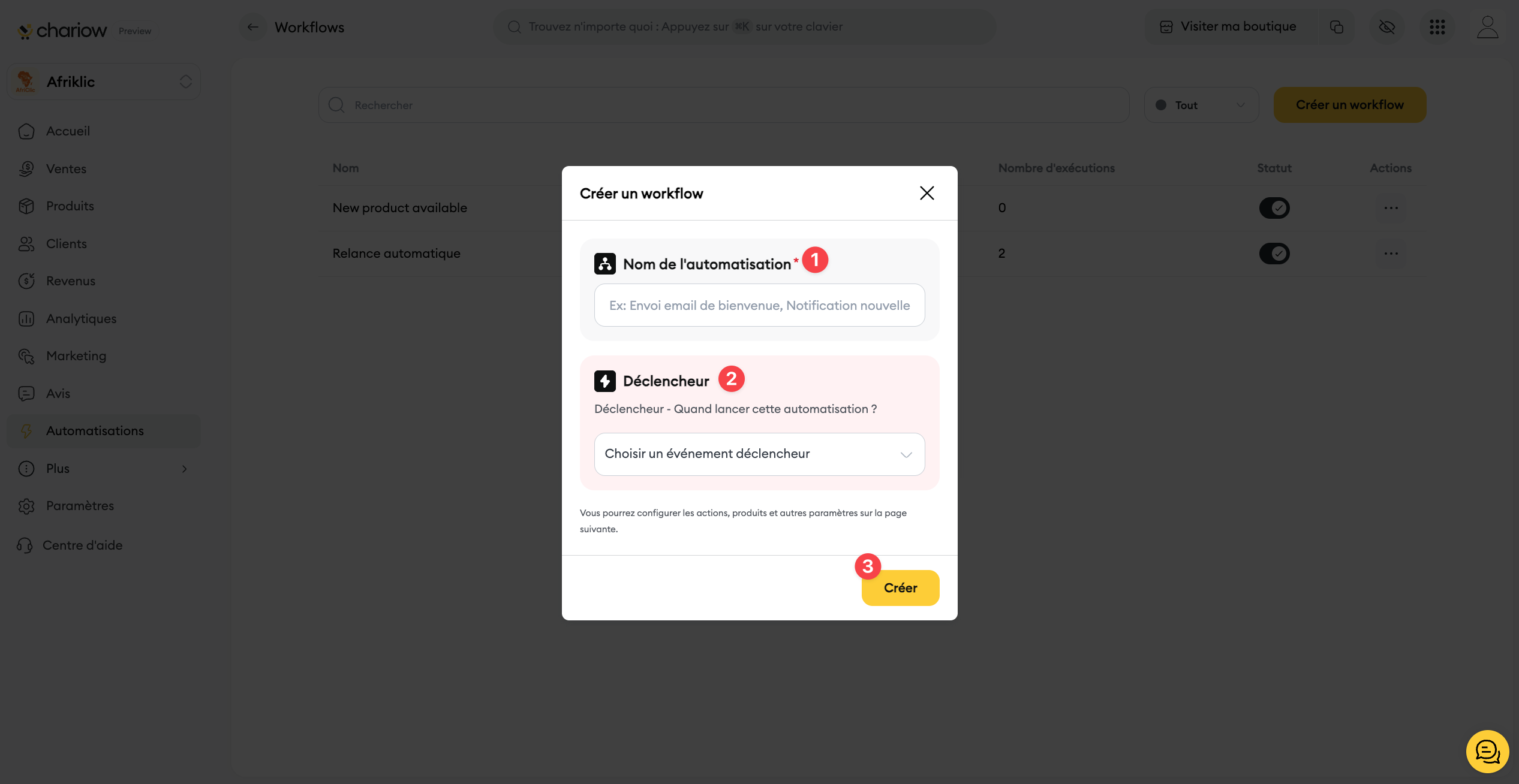
Nom de l'automatisation (1) : Donnez un nom clair et descriptif à votre workflow (ex : "E-mail de bienvenue", "Relance panier abandonné"). Ce champ est obligatoire.
Déclencheur (2) : Choisissez l'événement qui va lancer votre automatisation. Les options disponibles sont :
Vente réussie : pour une transaction où le paiement a été effectué.
Vente abandonnée : pour un client qui quitte la page de paiement.
Vente échouée : pour une transaction non finalisée à cause d'un problème de paiement.
Une fois ces informations renseignées, cliquez sur le bouton Créer (3).
Après avoir cliqué sur Créer, vous accéderez à la page de configuration avancée de votre workflow.
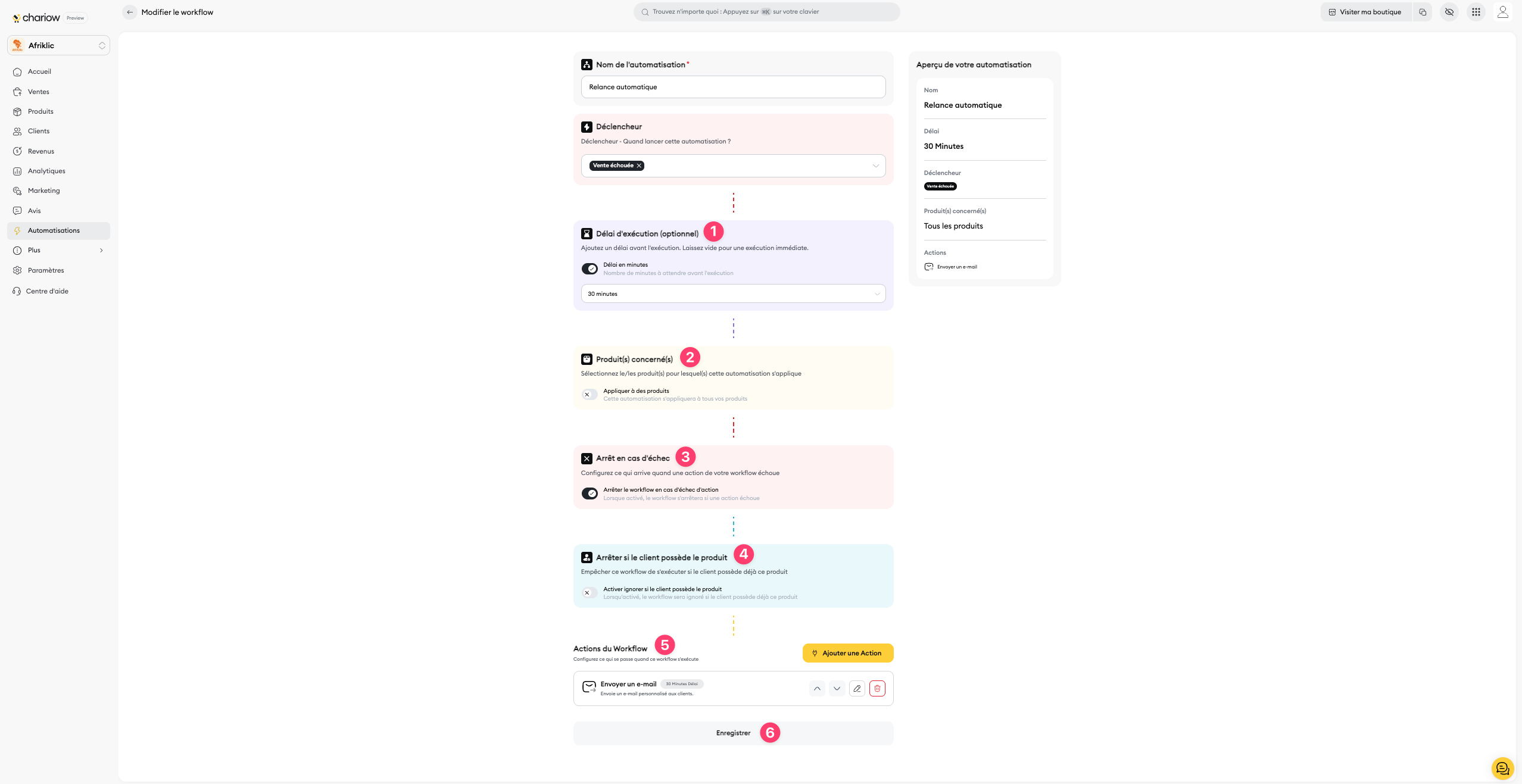
Délai d'exécution (1) : Si vous souhaitez que votre automatisation ne s'exécute pas immédiatement, vous pouvez définir un délai. Laissez ce champ vide pour une exécution instantanée.
Produit(s) concerné(s) (2) : Sélectionnez les produits spécifiques pour lesquels cette automatisation doit s'appliquer.
Arrêt en cas d'échec (3) : Configurez le comportement de votre workflow si une des actions ne peut pas s'exécuter correctement.
Arrêter si le client possède le produit (4) : Empêchez le workflow de s’exécuter si le client possède déjà le produit.
Actions du workflow (5) : C'est ici que vous définissez ce qui se passe lorsque votre workflow se déclenche.
Cliquez sur le bouton Ajouter une action (5).
Sélectionnez le type d'action que vous souhaitez exécuter (ex : "Envoyer un e-mail", "Ajouter à une liste", etc.).
Cliquez à nouveau sur Ajouter une action pour valider. Vous pouvez ajouter autant d'actions que vous le souhaitez.
Une fois que vous avez configuré toutes les actions de votre workflow, cliquez sur le bouton Enregistrer (6). Votre workflow est maintenant prêt. Il ne vous reste plus qu'à l'activer sur votre boutique pour qu'il commence à fonctionner.
Besoin d'aide ? Contactez notre support via le chat ou à [email protected]